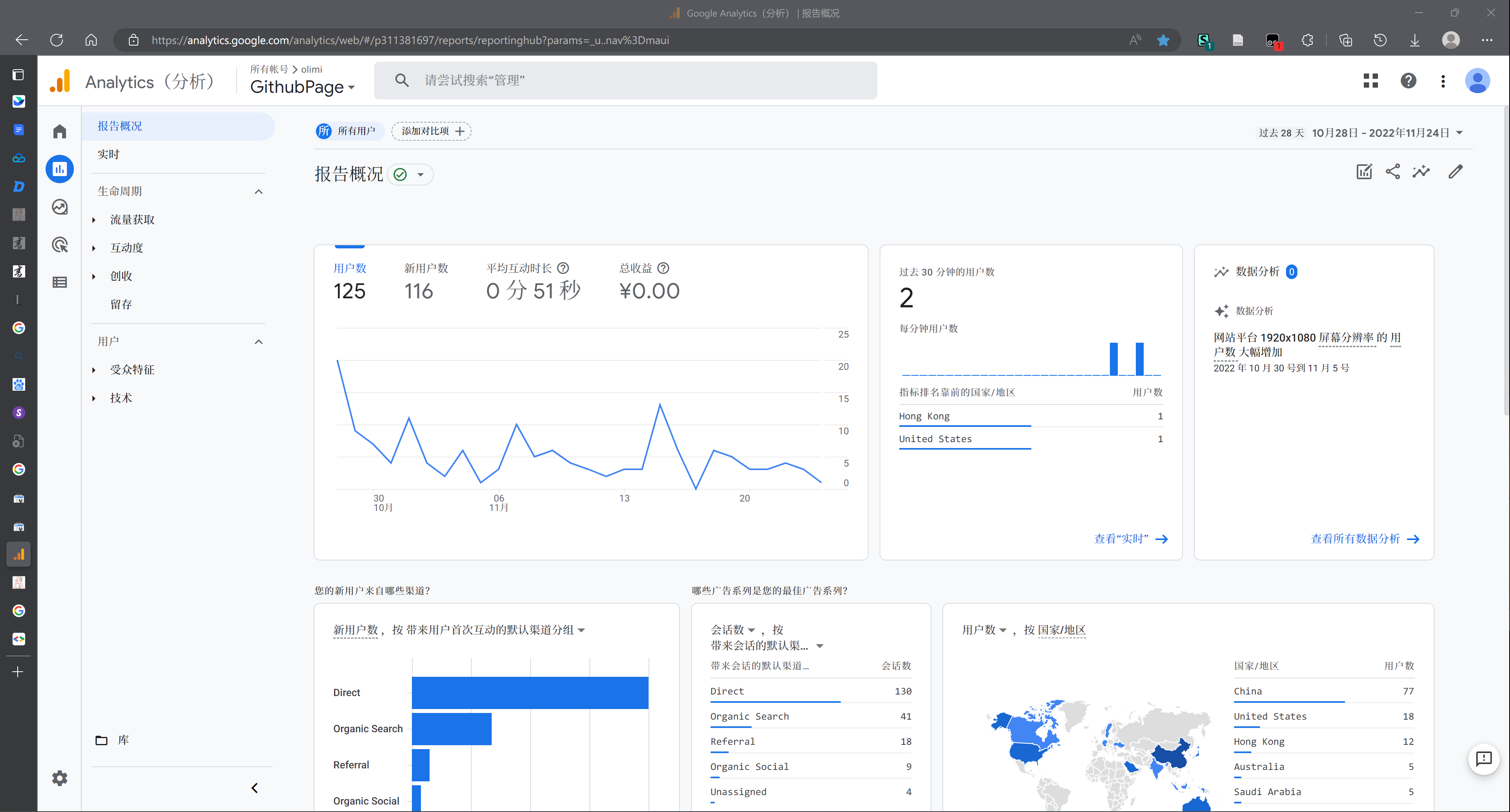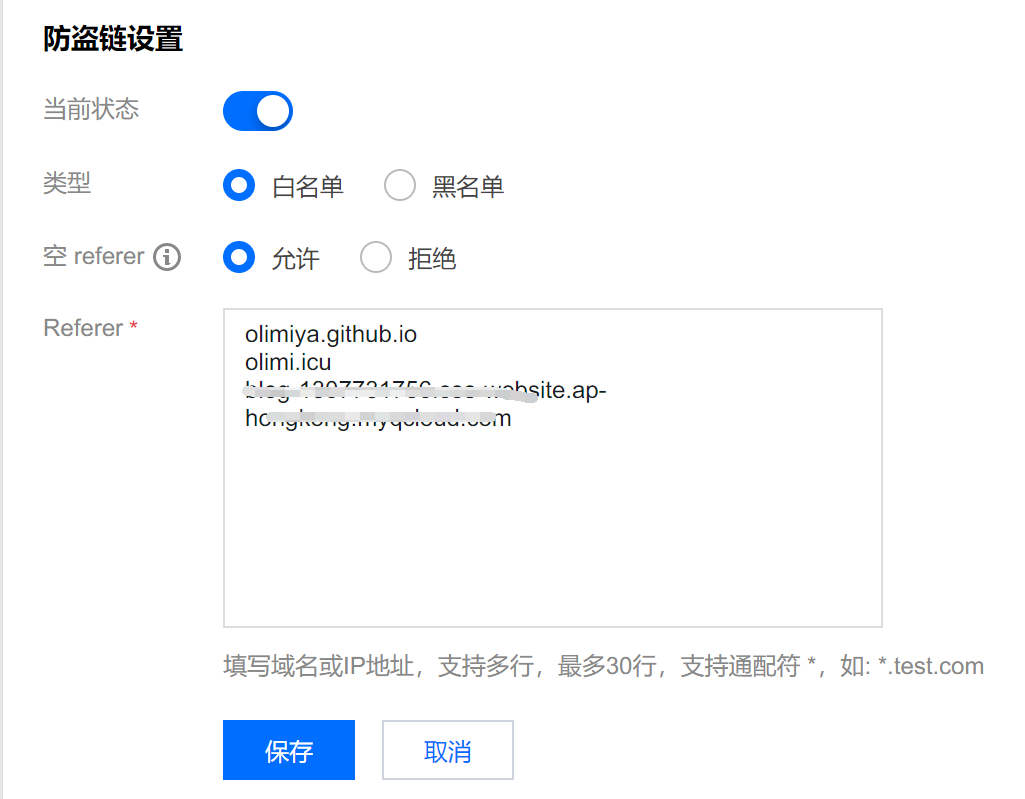迁移
从CSDN迁移过来的博客,很久过去发现了一个大坑,就是CSDN虽然没开启防盗链,图床还是可以访问到的,但CSDN插入图片的语法是长这个样子的:
1
https://img-blog.csdnimg.cn/20210406200221894.png?x-oss-process=image/watermark,type_ZmFuZ3poZW5naGVpdGk,shadow_10,text_aHR0cHM6Ly9ibG9nLmNzZG4ubmV0L0FsZXphbg==,size_16,color_FFFFFF,t_70
URL中包含了图片显示方式,用”,”分隔。
这个语法在本地Typora能够正常显示,但是发布到网页端以后这个URL无法正常显示(应该主要是URL带了逗号)。
在 Markdown 中添加图片时,如果图片 URL 中含有逗号,可能会导致图片无法正常显示。这是因为逗号在 Markdown 中是分隔符之一,会被解释为下一个参数的开始。
为了解决这个问题,你可以将图片 URL 用引号括起来,或者使用 URL 编码来替换逗号。下面是两种解决方法的示例:
Github Page + Jekyll + Chirpy
这是一句测试。
Jekyll安装
官方指南参考:Jekyll on Windows |Jekyll • 简单、博客感知的静态站点 (jekyllrb.com)
强烈推荐安装步骤:在 Windows 上安装 Jekyll (github.com)
但是之前第一次安装的时候按道理应该很简单,但是不知道为啥踩了很多坑,对于Ruby也不熟悉,也因此重装以后一直没重新Jekyll(由Github自动部署吧)。
因此尝试用Chocolatey一键安装。(所有命令如果找不到指令,尝试使用refreshenv,或重启终端)
安装Choco,参见《windows命令行总结-包管理器》
安装Ruby (与官方步骤第一步安装Ruby+Devkit步骤匹配,但是从RubyInstaller-2.4开始,它使用MSYS2作为他们的开发工具包,而不是DevKit。所以这里安装ruby无需安装ruby.devkit)
1 2 3
choco install ruby # 安装完成后重启终端,ruby\bin会自动加入环境变量 ruby --version # test
安装MSYS2以及RIDK安装程序 (与官方步骤第二步匹配,但是在ridk之前先自行安装msys2,否则会提示“MSYS2 installation failure: ‘MSYS2 seems to be unavailable’”,根据这个回答解决)。因为Ruby依赖与MSYS2+Mingw工具链去编译包(但是ruby安装包本身又不包含msys2,差评!)
1 2 3 4 5 6
# 自行安装MYSY2,这提供jekyll原生扩展所需的额外工具 choco install msys2 # 这里安装msys2时可能会卡在updating trust database,Ctrl+C取消然后重新运行一次即可 --force重新安装 # 然后运行ridk,包括更多用于本机扩展的工具 ridk install# 根据提示选择默认的[1,3]
安装Bundler
1 2 3 4 5 6 7
gem install bundler # rubygems.org连不上的话 gem sources --add https://mirrors.ustc.edu.cn/rubygems/ --remove https://rubygems.org/ # 列出已有源 gem sources -l # 应该只有 一个 bundle config mirror.https://rubygems.org https://mirrors.ustc.edu.cn/rubygems/
安装jeykyll
1
gem install jekell # 如果前面安装错误或不运行ridk install,会出现Error installing jekyll: ERROR: Failed to build gem native extension. 无法编译
关于上面安装都是在干什么:
- chocolatey: windows平台的包管理器。
- ruby: 一种开源的面向对象程序设计的服务器端脚本语言。
- msys2: 适用于 Windows 的软件分发和构建平台,提供 原生Windows软件的构建环境。用于Ruby程序构建。
- ridk: ridk是管理 RubyInstaller-2.4 及更高版本运行时环境的辅助工具。
- jekyll:静态博客框架,Github推荐使用(然而资料比hexo真的少很多)。Ruby语言编写。
- bundler: 提供ruby依赖管理,跟踪并安装所需特定版本的gem,后面jekyll网站初始化时,
bundle从Gemfile中安装所需的依赖。
References:
- 在 Windows 上安装 Jekyll (github.com)
- (9条消息) Winget、Scoop 和 Chocolatey 安装位置更改方法_Ayka的博客-CSDN博客_winget 安装目录
- Windows下的包管理器 Chocolatey 的使用 - 简书 (jianshu.com)
当前选用。开箱即用。无需复杂的配置(自定义样式),效果就较好。
Fork Nihil大佬的个人定制化版本。有轮子就不要造轮子了好吧。(其实就是懒)
开箱即用这点还是非常方便的。以后如果有时间折腾了,再去尝试吧。
使用方法:
基于 Chirpy 主题定制化的个人博客.
Jekyll使用
首次运行
1
bundle # 处理依赖本地启动服务器
1
bundle exec jekyll serve
注意
开启HTTPS:可以在github page的项目中:设置->Pages->Enforce HTTPS. 强制github page使用https.
Google收录:概述 (google.com)。根据个人网站情况,选择网域或网址,如果是白嫖的github.io域名,只能使用网址前缀,根据提示申请资源,所有权验证方式选择HTML标记,然后再_config.yml中添加
google_site_verification:content,content改为google提供给你的字符串。如果是有自己域名,则通过DNS解析验证,根据提示操作即可。一般收录之后得好久才能扫描索引(一个月以上)。随缘吧,本来也没啥人看。Google Analystic:GA工具,查看网站的情况,比如用户数之类的。[Analytics (google.com)](https://analytics.google.com/analytics/web/?authuser=0#/)在设置中添加媒体资源,根据流程设置数据流,填写网站url之类的。获得一个ID。将ID填入_config.yml中google_analytics下的id即可。
- Bing收录:Bing Webmaster Tools - Bing Webmaster Tools。这个可以直接从Google Search中导入进来。
- 百度收录:这个就要求必须有备案的域名了。站点管理_站长工具_百度搜索资源平台 (baidu.com)。不过这个不能便捷地在_config.yml加标识,google那个是有jekyll-seo-tag插件自动完成的。老老实实添加到
_include\head.html里面吧。
腾讯云COS托管+图床
迁移至腾讯云COS
- 开通腾讯云COS。关于价格:价格很便宜,有免费的50G空间用6个月,用完以后如果买资源包,一个一年10GB的空间也不到10块钱,如果按使用付费,价格可能更低。
- 创建桶:命名、地域、访问权限等。按需选择。
- 地域:哪个地方近选哪个,注意选国内的话后续挂域名需要有备案的域名,如果选国外或香港,则域名无需备案。建议选择香港。
- 访问权限必须选公有读私有写。
- 配置COS:管理桶,开启静态网站,按需添加强制HTTPS、索引页、重定向等,阅读使用帮助;
- 上传文件、已生成的网页(Jekyll中_site文件夹),注意索引文档默认是在根目录中,如果不在,需要在静态网站管理中指定路径。上传文件有一个COSBrowser工具,工具作用不是特别大,如果只是上传文件,在网页端上传即可。工具有一个同步文件夹功能,但好像只能同步一个文件夹,而且需要一直开着COSBrowser。
- 即可使用静态网站中的访问节点URL访问。
- 可选* 域名太过丑陋,可自定义域名,在“域名与传输管理”中,查看帮助。省事的话建议直接自定义源站域名,省略CDN相关的处理(处理得不好可能比源站更慢)。HTTPS需要证书,没有的话参考《个人云服务器》一文。
现在已经把当前状态迁移完成,但是每次更新后都需要手动同步,太麻烦了。
关于自动化部署(静态网站)这个问题,随便搜有非常多Hexo迁移至COS的博客,大概都是通过hexo-deployer-cos-enhanced-dev这样的插件。嗨,hexo的文章资源永远比jekyll多,hexo更加傻瓜式。
Jekyll官方推荐有一些自动部署工具,核心主要是通过一些CI工具。比如Travis CI使用。而Jekyll+COS的大多都是通过云开发Cloud Base. 最后根据这个博客确定思路:之前一直有用Github Action自动构建并部署到gh-pages里,现在只需要把构建完成的网页文件自动推送到COS即可,而推送这个有COSCMD这个腾讯云提供的工具。实现action的文件如下(可能有改动,参考仓库中.github\workflows下为准):
1
2
3
4
5
6
7
8
9
10
11
12
13
14
15
16
17
18
19
20
21
22
23
24
25
26
27
28
29
30
31
32
33
34
35
36
37
38
39
40
41
42
43
44
45
46
47
48
49
50
51
52
53
54
55
56
57
58
59
60
61
62
63
64
65
66
67
68
69
70
71
72
73
74
75
76
77
78
79
80
81
82
83
84
85
86
87
88
89
90
91
92
93
94
95
96
97
98
99
100
name: "Build and Deploy"
on:
push:
branches:
- master
paths-ignore:
- .gitignore
- README.md
- LICENSE
# Allows you to run this workflow manually from the Actions tab
workflow_dispatch:
permissions:
contents: read
pages: write
id-token: write
# Allow one concurrent deployment
concurrency:
group: "pages"
cancel-in-progress: true
jobs:
build:
runs-on: ubuntu-latest
steps:
- name: Checkout
uses: actions/checkout@v3
with:
fetch-depth: 0
# submodules: true
# If using the 'assets' git submodule from Chirpy Starter, uncomment above
# (See: https://github.com/cotes2020/chirpy-starter/tree/main/assets)
- name: Setup Pages
id: pages
uses: actions/configure-pages@v1
- name: Setup Ruby
uses: ruby/setup-ruby@v1
with:
ruby-version: 3 # reads from a '.ruby-version' or '.tools-version' file if 'ruby-version' is omitted
bundler-cache: true
- name: Build site
run: bundle exec jekyll b -d "_site$"
env:
JEKYLL_ENV: "production"
- name: Test site
run: |
bundle exec htmlproofer _site --disable-external --check-html --allow_hash_href
- name: Upload page artifact
uses: actions/upload-pages-artifact@v1
with:
path: "_site$"
- name: Upload site artifact
uses: actions/upload-artifact@v3
with:
name: 'gh-artifact'
path: "_site$" # or path/to/artifact
deploy:
environment:
name: gh-pages
url: $
runs-on: ubuntu-latest
needs: build
steps:
- name: Deploy to GitHub Pages
id: deployment
uses: actions/deploy-pages@v1
deploy-to-cos:
needs: [build,deploy]
runs-on: ubuntu-latest
steps:
- uses: actions/download-artifact@v3
id: download
with:
name: 'gh-artifact'
- name: Install coscmd
run: sudo pip install coscmd
- name: Configure coscmd
env:
secret_id: $
secret_key: $
bucket: $
region: $
run: coscmd config -a $secret_id -s $secret_key -b $bucket -r $region
- name: Upload to Tencent COS
run: coscmd upload -rs --delete --yes ./ /
将该文件夹存在.github\workflow\xxx.yml。上半部分来源Nihil的参考,最后推送至COS中的几个参数SecretId等,在仓库的Settings中配置好。
补充关于Git Action,可跳过:
- 入门教程:GitHub Actions 入门教程 - 阮一峰的网络日志 (ruanyifeng.com)
- 官方文档:GitHub Actions 的基本功能 - GitHub Docs
- 官方的市场:GitHub Marketplace · Actions to improve your workflow
替换图床
图床就更加简单了,个人使用的工具链是:Typora + Pic-Go App Picgo-Core + COS。为什么改为用Pic-Go App呢。因为Pic-Go Core在批量上传图片的时候经常出现乱序,只能一张一张图片上传比较难受。转为PicGo以后暂时没有这个问题。
Typora端:在偏好设置->图像->说明。
PicGo APP:[PicGo is Here PicGo](https://picgo.github.io/PicGo-Doc/zh/guide/) Picgo-Core:配置文件 | PicGo-Core。配置Config.json.1 2 3 4 5 6 7 8 9 10 11 12 13 14 15 16 17 18 19 20 21 22 23 24 25
{ "picBed": { "current": "tcyun", "tcyun": { "secretId": "", "secretKey": "", "bucket": "", "appId": "", "area": "", "path": "img/", "customUrl": "", "version": "v5" }, "github": { "repo": "", "branch": "main", "token": "", "path": "", "customUrl": "" }, "uploader": "tcyun", "transformer": "path" }, "picgoPlugins": {} }
- COS:创建好桶就行。同时可以开启防盗链。个人配置是:白名单、空referer允许(可直接使用url访问资源)、Referer填写自己的域名。
References:
Github page + Hexo
Reference:
https://alobal.github.io/2020/07/15/Github-Hexo-%E6%90%AD%E5%BB%BA%E5%8D%9A%E5%AE%A2/
- 创建username.github.io仓库
- 安装hexo环境。
- 配置hexo项目。
- 配置主题等。
- 编写blog。
替换新博客
当前的缺点:
- 主题用的人太少,每次碰到问题很难找到通用的解决方案。都要麻烦季源
- 当前的问题就有:
- 目录不显示
- 新版UI错误
- busuanzi统计失效
- 本地bundle经常出现问题等
考虑的特性:
- 最好能够储存在本地,或者通过本地软件管理。不能存在本地的能够快速导出。
- 能够快速解决碰到的问题。当然出现的问题越少越好。
- 图床的问题
- [ ]